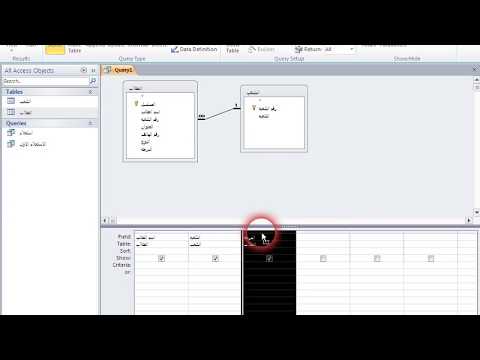
المحتوى
استعلامات Microsoft Access (الاستعلامات) مفيدة لعرض سجلات البيانات الأولية المحددة في ترتيب أو مجموعة. يقتصر التحرير على تنسيق استعلام ، والذي يأتي من جدول قاعدة بيانات أكبر يحتوي على سجلات. بالنسبة للتنسيق المتقدم وشاشة أكثر دقة ، فإن وظيفة إعداد التقارير هي الخيار الأفضل. يتيح لك تحرير استعلام Access باستخدام طريقة العرض Design إدراج أعمدة فارغة وتعديل التغييرات الأخرى في المشروع. ومع ذلك ، يجب أن تفهم كيف ستؤثر على الجدول والبيانات الأخرى المرتبطة بقاعدة البيانات.
الاتجاهات

-
افتح قاعدة البيانات التي تحتوي على الاستعلام الذي تريد إضافة عمود فيه. حدد "ملف" و "فتح" ، تحقق من الملف الذي تريده وانقر فوق "فتح".
-
افتح الاستعلام بالنقر فوقه نقرًا مزدوجًا في جزء التنقل على الجانب الأيسر من الشاشة. ستعرض هذه اللوحة جميع الجداول والاستعلامات والتقارير والنماذج داخل ملف قاعدة بيانات Access.
-
قم بتحرير الاستعلام في "وضع التصميم" عن طريق تحديد علامة التبويب "ابدأ" والنقر فوق "وضع التصميم" في مجموعة "العرض". استخدم الأمر في مجموعة "تكوين الاستعلام" لإدراج عمود فارغ في استعلام Access الخاص بك.
-
أعد تشغيل الاستعلام بالنقر فوق "تشغيل" في مجموعة "النتائج" بهذه التحديثات. حفظ عن طريق تحديد رمز "حفظ" في شريط أدوات الوصول السريع في الزاوية اليسرى العليا من الشاشة.
-
أضف البيانات مباشرة إلى العمود الفارغ الجديد في الاستعلام حسب الحاجة. سوف تتغير التغييرات التي تم إجراؤها على الاستعلام تلقائيًا في جدول قاعدة البيانات المقترنة.
نصائح
- من الأفضل إجراء التغييرات في تصميم البيانات في جداول أو تقارير قاعدة البيانات. الاستعلامات هي أفضل طريقة لعرض السجلات ، لكن لا توفر التنسيق المتقدم ؛ هو عرض البيانات الخام.
- قد يكون إنشاء استعلام جديد باستخدام المعالج أسرع من إضافة تغييرات تصميم متعددة يدويًا إلى استعلام موجود.